平时,用户在休闲的时候会使用笔记本打开音乐软件放歌,不过有的用户会听到声音有破音,本来好好的一首歌曲在掺杂音后会变得很扎心,老是有杂音,音量放大就更明显了。那么该怎么去呢?下面,小编就给大家带来了解决笔记本声音有杂音的方法了。
如果在购买电脑时候不加以注意,那么买回来后,就会遇到一些问题了,有的用户就遇到了笔记本会有杂音,这将会影响我们看电影或是听音乐,这时我们该怎么办呢?所以,就让我们一起来了解下笔记本有杂音该怎么处理吧。这样才能让笔记本更好的为我们工作。
如何解决笔记本声音有杂音
点击“开始”,找到“运行”,输入“regedit”,点击“确定”。

声音图-1
打开注册表编辑器

笔记本声音图-2
左键单击选中“HKEY_LOCAL_MACHINE”,右键单击“查找”————输入“Render”(大小写需要区分),勾选下方“项”和“全字匹配”,查找下一个。

杂音图-3
搜索到“Render”项,点开会看到两个子项。

0xc00000e9,小编教你电脑0xc00000e9怎么修复
电脑能给我们提供方便,也能给我们烦恼,相信很多朋友都有遇到过电脑无法开机的问题吧.最近有一位Win10用户在开机时出错了系统错误的情况,面对这种错误该如何解决呢?下面,小编给大家的处理错误代码的建议方法.
声音图-4
点开第2个子项{f6ea3b7d-f87b-4b66-b6f5-e434ad6955af},检查“Properties”中值为1的项,且该项括弧后面值为7。画线处括弧后面数为7,类型:REG_DWORD 数据:0×00000001(1) 。

笔记本声音图-5
这就是我们要找到并修改的项,只需要改一个数字就行了。

杂音图-6
选中该项,右键,点击“重命名”,把大括弧后7改成6或9,完成。
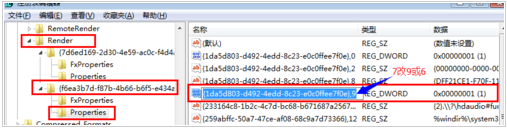
笔记本图-7
再打开音乐听听,会发现破音消失啦。当你把数字再改回7时,破音又回来啦。

笔记本声音图-8
以上就是解决笔记本声音有杂音的方法了。
以上就是电脑技术教程《笔记本声音有杂音,小编教你如何解决笔记本声音有杂音》的全部内容,由下载火资源网整理发布,关注我们每日分享Win12、win11、win10、win7、Win XP等系统使用技巧!控制面板卸载不了程序,小编教你如何处理控制面板中卸载不掉的软件
在电脑的使用中,我们遇到不需的软件时,不少用户是会通过控制面板中的“程序和功能”卸载软件的,不过有时弹出窗口提示“请等待当前程序完成卸载或更改”,让人有些不知所措.那么如果遇到系统软件的情况该怎么去解决呢?下面,小编就来跟大家说说卸载软件的方法.






